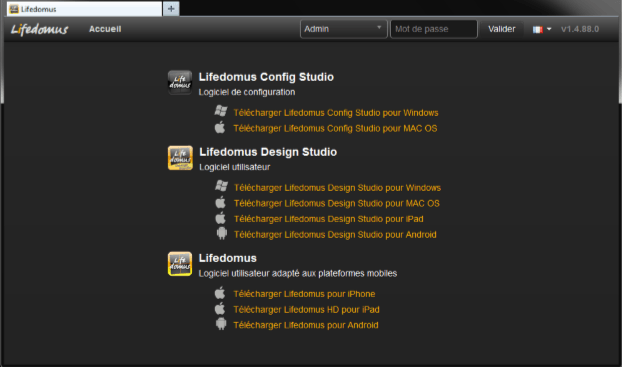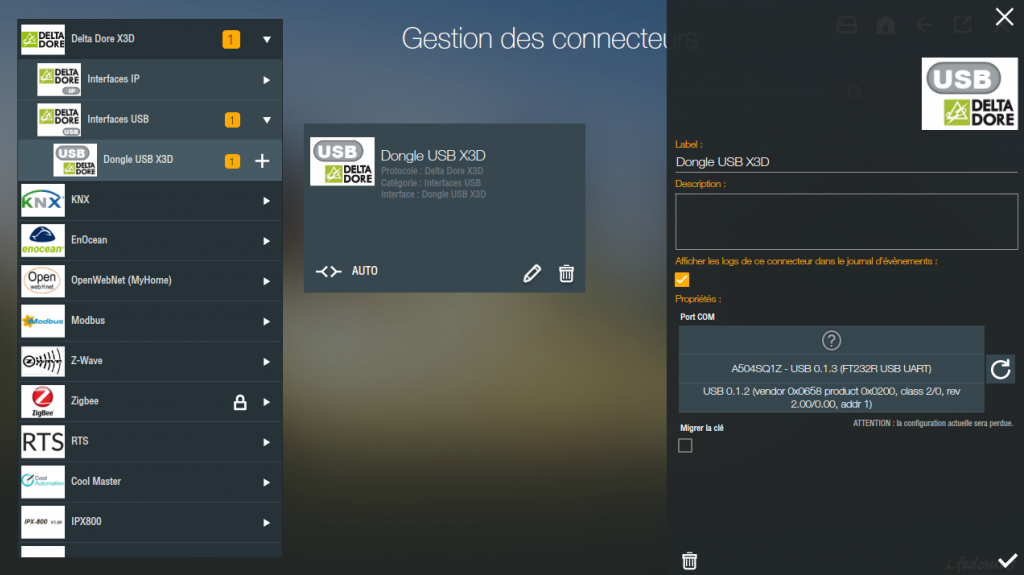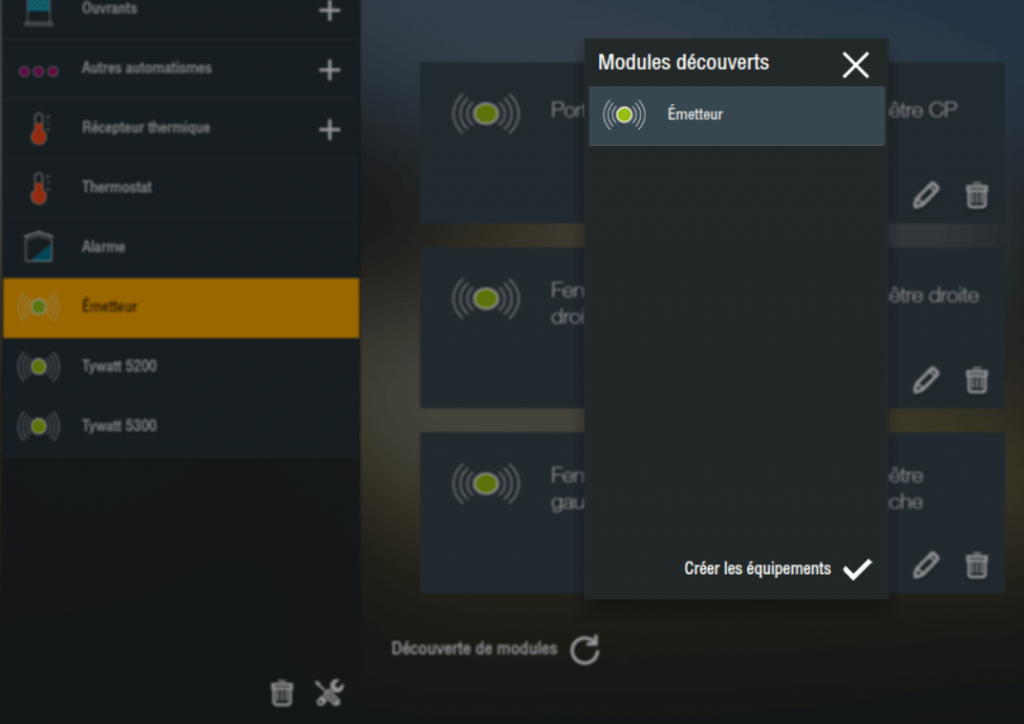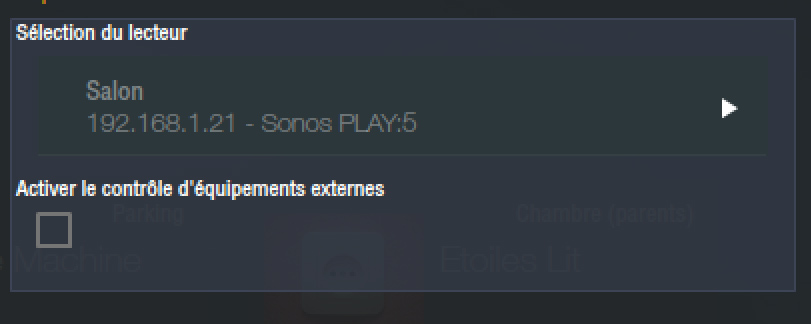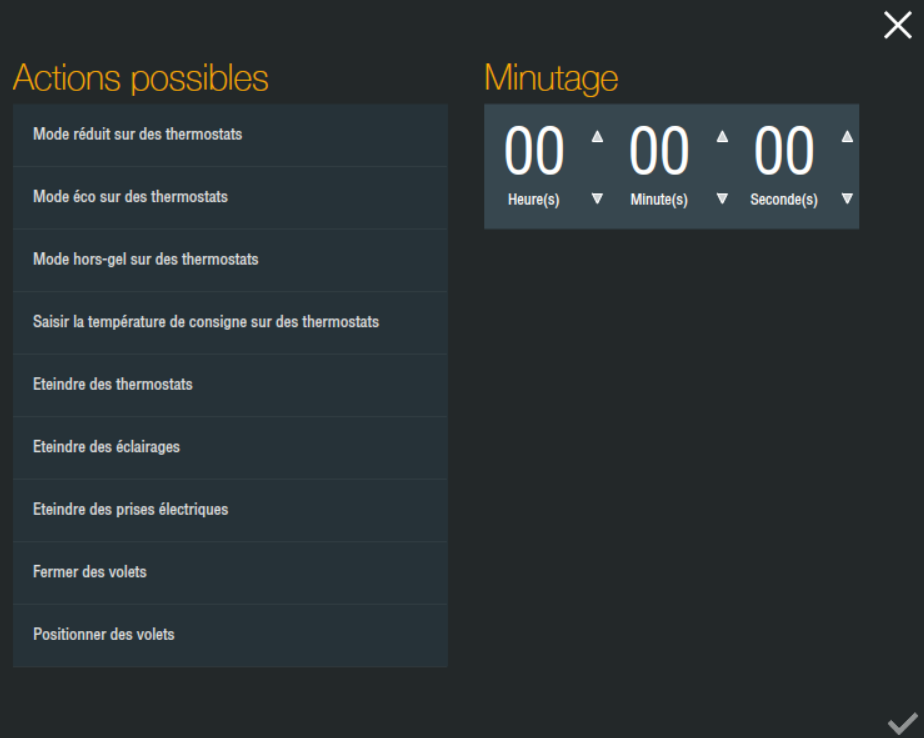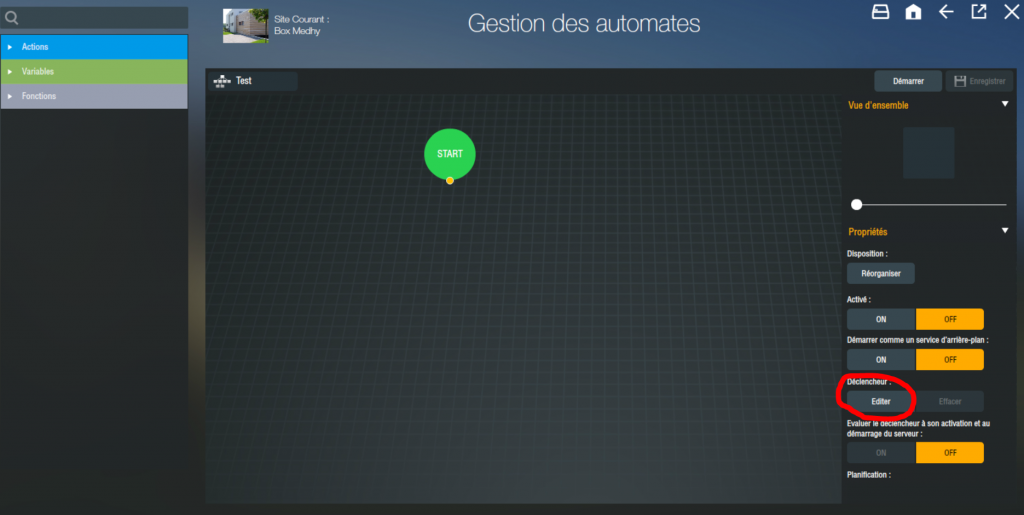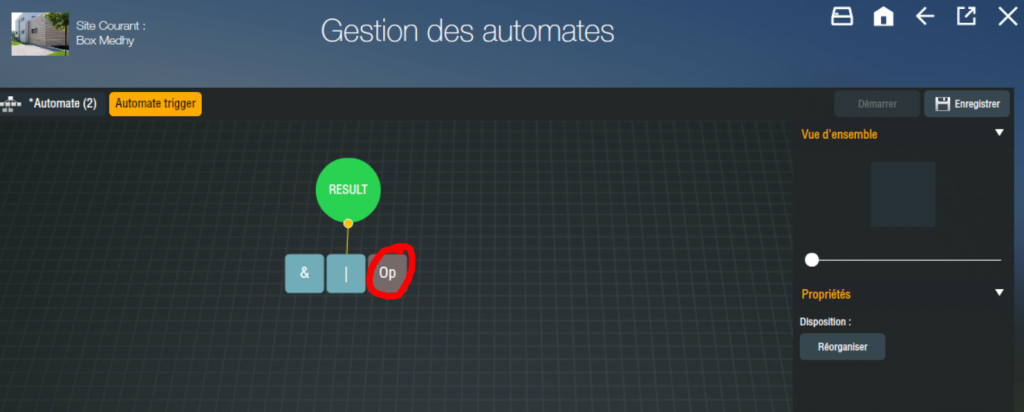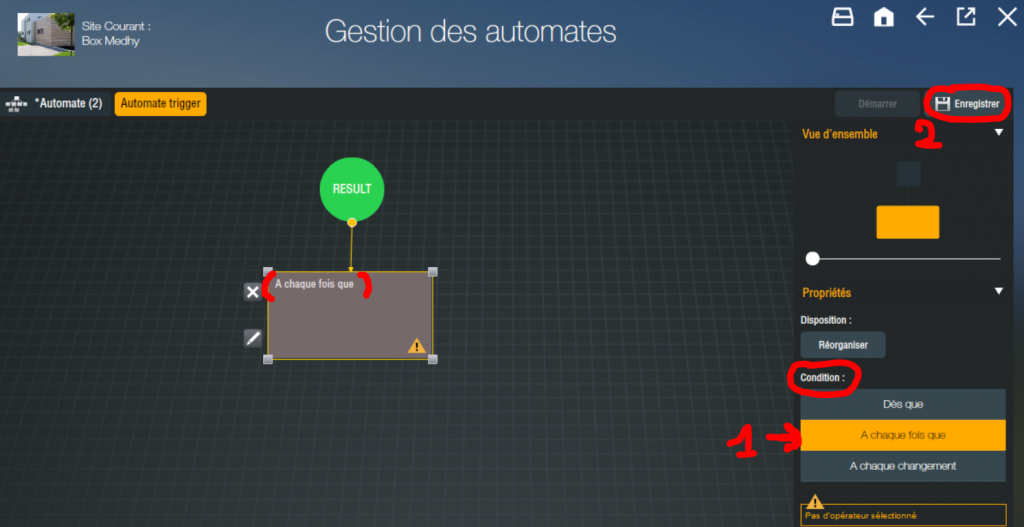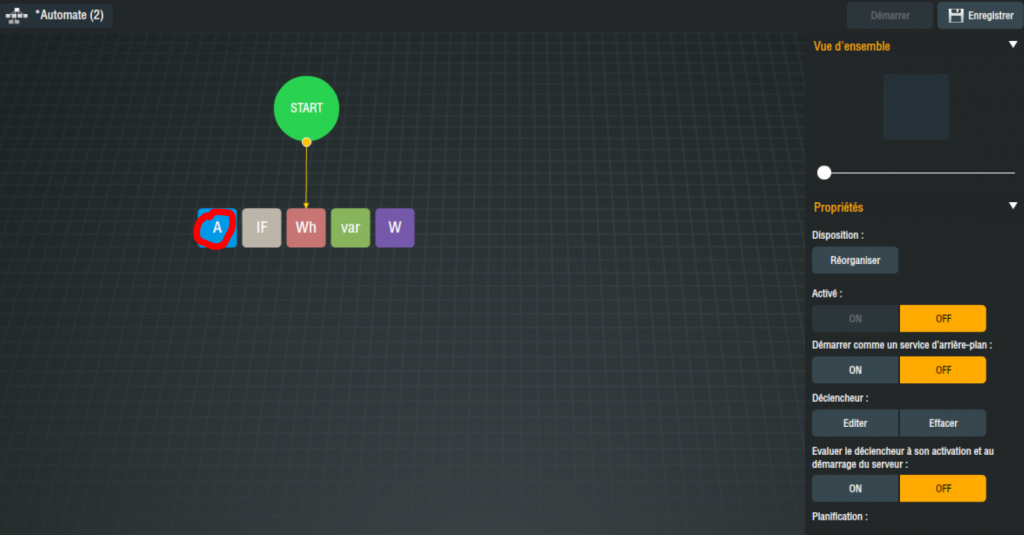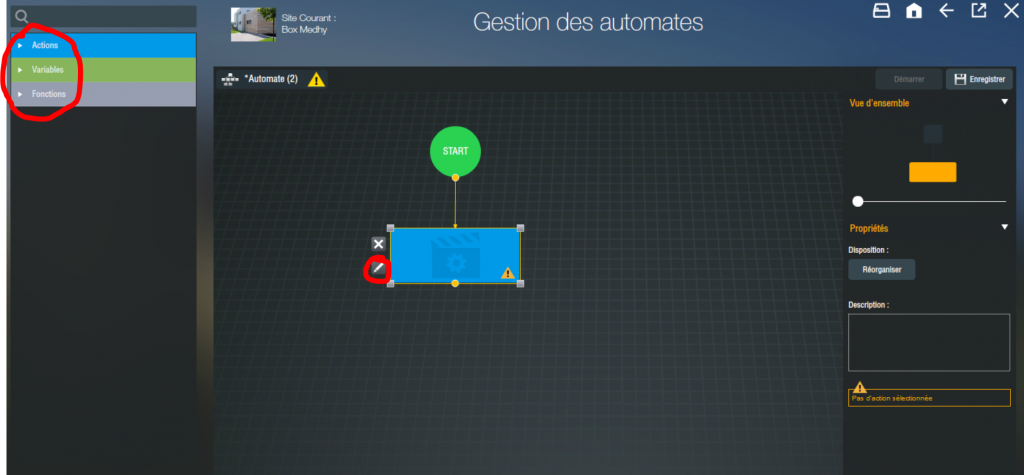Lifedomus est une solution domotique universelle, multimédia, multiroom, audio/vidéo, multi-protocoles (KNX, MyHome, EnOcean, Z-Wave etc…), avec une interface compatible Windows, Mac OS, iPhone, iPad, et Android. Découvrons plus en détails cette solution domotique propriété de Delta Dore depuis 2 ans.
Les différents serveurs
A chacun ses prix et ses performances : Lifedomus Sense, Lifedomus Vision, et enfin pour répondre au plus gros projet, Lifedomus Vision Tertiaire.
Par conséquent plusieurs choix s’offre à l’utilisateur, elles sauront répondre à toutes demandes et envies. Chez un particulier, dans le tertiaire, en résidence, en hôtel et bien d’autres…
Multi utilisateurs & Multi langues
Chaque utilisateur d’un système domotique Lifedomus a accès à une interface adaptée à ses envies et ses habitudes. La personne responsable du système, l’administrateur, distribue les cartes et donne tel ou tel droit à chaque utilisateur : possibilité de modifier les scénarios, possibilité de visualiser les caméras de surveillance depuis l’extérieur, etc.
Lifedomus a de l’ambition internationale en allant très loin et en vous proposant 12 choix de langues pour ces différents serveurs.
Le Config Studio et le Design Studio
Lifedomus se découpe en 2 applications Windows et Mac, d’un côté nous avons le Config Studio qui sert à renseigner, enregistrer, et modifier, tous les équipements nécessaires à votre installation domotique, que ce soit pour activer les connecteurs des différentes technologies utilisées ainsi que renseigner les chemins vers les divers dongles protocoles. Il vous servira également pour les objets connectés les plus connus, la liste est très grande donc Lifedomus nous propose des choix quasi-infinis. Vous y trouverez également la partie : Droits d’utilisation, la création des différents scénarios ou automates, les calendriers, la structure du projet (pièces, étages…) ainsi que les statistiques.
D’un autre côté, nous avons Design Studio, grande force de cette box, qui vous donnera carte libre sur votre design. Il vous offrira la possibilité d’ajouter des photos de pièces, des plans 3D, le tout mise à disposition; mais le grand plus étant de pouvoir télécharger vos propres photos et de les utiliser comme vous l’entendez.
Des widgets, boutons, toggles, curseurs, textes personnalisables ou indiquant le retour d’état, et des blocs transparents, sont proposés afin de créer votre propre IHM. Nous pouvons également remonter un flux RSS, une page Internet, la météo, le prochain film dans votre salle de cinéma préférée […] l’équipe à tout prévu… Je vous développerai le tout plus en détail dans la suite de l’article.
Multi protocoles :
Comme je vous en parlais précédemment la Lifedomus offre aux utilisateurs une large gamme de protocoles et d’accès aux objets connectés.
Delta dore (x3d), KNX, EnOcean, MyHome, Modbus, Z-Wave, Somfy RTS, Cool Master, IPX 800 (GCE electronics), Thermostat Virtuel, Sonos, Heos, Dune HD, Popcorn Hour, Lecteur Kodi, Plex, Télévision Connectée, Amplificateur AV, Projecteur Vidéo, PING, Infrarouge, SNMP, Netatmo, Smart Intego, Philips Hue, Nest, Eco device, TELEINFO, …
Voilà la liste à jours des connecteurs compatibles Lifedomus, de quoi vous faire tourner la tête et de vous dire maintenant que vais-je faire ?
- La box Lifedomus avec un dongle Z-Wave.
- La box est livrée avec un dongle X3D.
CAS CONCRET
Pour illustrer au mieux cet article, je vous propose un exemple de ses capacités.
Tout commence en téléchargeant le logiciel FINDER qui se trouve sur la page Lifedomus.com et qui vous permettra de trouver votre Lifedomus.
Une fois connecté sur la gestion web de votre box, vous vous verrez proposer les 2 logiciels dont nous avons parlé précédemment : Design Studio et Config Studio.
Une fois Config Studio installé sur votre PC, et après l’avoir lancé, le logiciel vous demande votre mot de passe par défaut et pour votre première connexion il s’agit de 1234.
Vous serez alors accueilli par 2 icônes (un au nom de MAISON, et l’autre CONNECTEUR).
Dans un premier temps nous allons nous rendre dans la partie CONNECTEUR. Et nous allons enregistrer dans la box toutes les technologies que nous allons utiliser, enregistrer nos comptes pour les objets connectés et pointer les dongles.
Pour les technologies type : Z-Wave, EnOcean, 433mhz et Delta dore, le connecteur vous permettra également d’associer votre module que vous retrouverez par la suite dans votre liste des périphériques.
Nous allons prendre un exemple.
Je souhaite enregistrer à ma box un module détecteur d’ouverture PVC invisible Tyxial+ DOI, de chez Delta Dore.

Je vais donc informer à la box que la technologie X3D sera utilisé en cliquant sur le petit + à droite du nom souhaité. Une fenêtre vient s’ouvrir sur la droite, nous allons alors tout laissé par défaut mais allons simplement pointer le chemin de notre dongle X3D. Une fois fait nous validons.
Par la suite je vais pointer mon dongle X3D en cliquant sur la flèche qu’il y a sur la tuile que l’on vient de créer.
Ensuite nous allons commencer notre association.
Toujours sur la tuile X3D nous allons cliquer sur le triangle. Puis sélectionner à gauche la catégorie de votre équipement.
Arrive maintenant le temps de l’association, (exemple sur un émetteur) nous appuyons donc sur le bouton émetteur puis en bas découverte de module, on appuie sur le module (on se réfère a la notice de l’équipement au paragraphe association pour connaitre la procédure) et notre Lifedomus reçoit la trame et nous en informe avec une pop-up qui nous permettra de le configurer.
Nommez votre équipement puis appuyez sur créer l’équipement.
Et voilà nous venons d’associer notre premier périphérique. Maintenant nous allons nous attaquer aux choses sérieuses.
Comme sur la majorité des box du marché nous allons créer notre projet, c’est à dire notre logement ainsi que ses pièces pour cela il faut se rendre dans la partie “Maison” puis cliquez sur “Pièces”.
PIECES
Il va de soit qu’il s’agit de proposition afin de gagner du temps, vous pouvez très bien créer une maison, modifier le nom et la photo afin d’en faire un appartement, et il en est de même pour la création des différentes pièces, un large choix vous sera proposé, ainsi que des photos d’illustration.
Lors de la création d’une pièce une tuile viendra s’afficher dans la partie droite. Cette tuile porte le nom de votre pièce et comporte plusieurs boutons.

PERIPHERIQUES
L’espace “Périphériques” vous permet de pouvoir récupérer, modifier les pièces assignées, renommer les modules que vous avez précédemment associés. Vous y retrouverez également la possibilité d’ajouter d’autres périphériques tels que des objets connectés par exemple, ou des API Http…
Toujours pour vous présenter un exemple, nous allons associer une enceinte SONOS. Dans le chapitre : LES CONNECTEURS nous avons vu comment pointer toutes les technologies utilisées. Dans le cas d’une enceinte Sonos, nous aurons à ce moment là ajouter ce connecteur parmi les tuiles. Puis dans “périphériques” nous allons dans la catégorie : AUDIO/VIDÉO puis Sonos. une nouvelle fenêtre s’ouvre. Je nomme ma Sonos, je l’assigne à une pièce précédemment créée (ou que je crée) puis sur la partie de droite je choisie parmi la liste des Sonos remontées celle que je souhaite pointer vers ce périphérique. Une fois finie nous enregistrons.
GROUPE D’ÉQUIPEMENT
Cette partie est utile lorsque vous souhaitez rassembler plusieurs modules dans un même groupe. Le but étant de créer un groupe du même type (lumière, volet…) par pièce ou même toute la maison. Le but? Tout simplement éteindre en un appui toutes les lumières d’une maison, une pièce ou un extérieur par exemple. Çà pourrait aussi par exemple nous simplifier des scénarios/Automates, pour éviter de pointer chaque équipement un par un.
UTILISATEURS
Comme son nom l’indique cette partie nous permettra de pouvoir créer et gérer les utilisateurs.
En plus d’enregistrer des utilisateurs vous pourrez aussi leur ouvrir des droits sur la partie IHM Design Studio , comme par exemple l’accès aux statistiques, à l’interphone ou au calendrier…
Autres possibilités que nous offre l’équipe de Lifedomus, plutôt que répéter plusieurs fois les mêmes ouvertures de droit (par exemple pour les enfants ou pour vous et votre conjoint) vous pouvez créer des profils : “Enfant” par exemple ou “Amis” ou “Personnel” et en assignant le profil aux personnes, ils héritent alors des droits pré-configurés.
DROITS
Lifedomus a fait une gestion des droits très complète, en effet en plus de pouvoir autoriser ou pas une personne d’avoir accès à une pièce, à un équipement ou même à l’accès d’une caméra, nous pouvons en plus autoriser un accès depuis le logement (connecté à votre réseau) et/ou un accès distant. Par exemple vous pouvez autoriser vos enfants à allumer et éteindre leur lumière depuis votre maison, mais sans aucun accès à distance. Autre possibilité, le matériel qui peut être dangereux, par exemple l’allumage d’une cheminée à gaz. Il ne faut en aucun cas qu’on allume la cheminée par erreur depuis l’extérieur. Nous pouvons alors autorisé l’accès direct et refuser l’accès à distance.
Vous vous souvenez, dans le chapitre précédent nous avons vu que nous pouvions créer des profils. La bonne nouvelle c’est qu’ici aussi nous pouvons nous en servir afin d’assigner les droits généraux aux différents profils. Autre possibilité vous pouvez, dans certains cas particuliers (par exemple un enfant plus âgé) outrepasser les droits et lui ouvrir un accès (par exemple thermostat) alors que le profil enfant n’y donne pas les droits.
Multimédia
Vous avez la possibilité de créer, des chemins réseaux, ajouter des visiophones et des caméras.
Nous allons créer une caméra ensemble, en appuyant sur le + à droite de caméra, vous avez créé une tuile pour configurer votre caméra, cliquez sur le stylo.
Renseignez le nom voulu, sélectionnez le type de flux (MJPEG ou autre format vidéo PC/Mac seulement), renseignez l’adresse locale de votre caméra, exemple http://192.168.1.86/cgi-bin/CGIStream.cgi?cmd=GetMJStream&usr=xxxxx&pwd=xxxxx
Le Nom d’utilisateur & mot de passe correspond aux codes renseignésr lors de la configuration initiale de votre caméra. Si votre caméra a l’option PTZ, renseignez les commandes. Validez en bas à droite.
Sur la tuile la corbeille vous permet de supprimer la caméra et l’œil vous permet de visionner la caméra.
Automatismes
Vous pouvez créer des scénarios, des déclencheurs, des alertes, des automates ou même des variables. 10 scènes de vie sont pré-programmées à vous de les configurer (voir ci dessous).
Nous allons créer un automate, toujours de la même façon + sur automate sur le stylo pour renommé ex: Test, et sur l’œil pour configurer l’automate.
Nous allons dans notre automate dire que notre détecteur d’ouverture invisible comme vu plus haut dans l’article, à chaque fois que ON Alors allume une lumière.
Pour configurer un automate sur Lifedomus il faut suivre les étapes suivantes; en premier il faut à droite éditer un déclencheur, pour cela rester appuyer sur le Start et glisser vers le bas, puis relâcher. Plusieurs choix s’offrent à vous, sélectionnez en un, vous venez de créer une brique. Sélectionnez ensuite l’action OP, sélectionnez la condition ex à chaque fois que puis sélectionner a l’aide du stylo quel équipement sera le déclencheur, nous prendrons le détecteur porte chambre, sélectionnez ensuite les diverses conditions puis Enregistrer.
Vous venez de créer votre déclencheur, ensuite de la même façon que pour le déclencheur, tirez une brique vers le bas, d’autres options s’offrent à vous, nous sélectionnons le 1er A sous fond bleu. Soit par le stylo ou en haut Gauche vous pouvez choisir vos choix.


Sélectionnez ensuite l’équipement souhaité, nous allons prendre une lampe, et lui donner comme consigne de ce mettre ON. Vérifier que ce que vous voulez se reporte bien dans le cadran puis enregistrer.
Il vous reste à activer votre automate et appuyer sur la flèche en haut. Votre tuile apparait avec votre automate et vous ne voyez plus de triangle en bas à gauche, cela confirme que l’automate est valide. En bas à gauche le bouton et allumé, il confirme que l’automate et activé, d’un simple clic vous pouvez le désactiver.
Planification
Elle vous permet de planifier des scénarios, des scènes de vie (à vous de les personnaliser selon vos équipements, disponibles dans la tuile automatismes vu au dessus) et des automates, par jour, semaine et par mois.
Vous pouvez choisir les heures et interagir sur tous les équipements dont vous disposer, voir les quelques exemples ci dessous.
Infrastructure
Ce bloc et en cours de développement par l’équipe Lifedomus et sera prochainement disponible.
Statistiques
De nombreuses fonctions sont disponibles dans cette partie, sélectionnez un équipement à gauche dans la liste, il apparaîtra dans l’un des blocs avec de nombreuses informations. Par jour, par semaine, par mois avec des courbes des graphiques, il y en a pour tous les goûts, il y a même la possibilité d’imprimer vos statistiques par équipement. Voir ci-dessous quelques exemples sélectionnés.

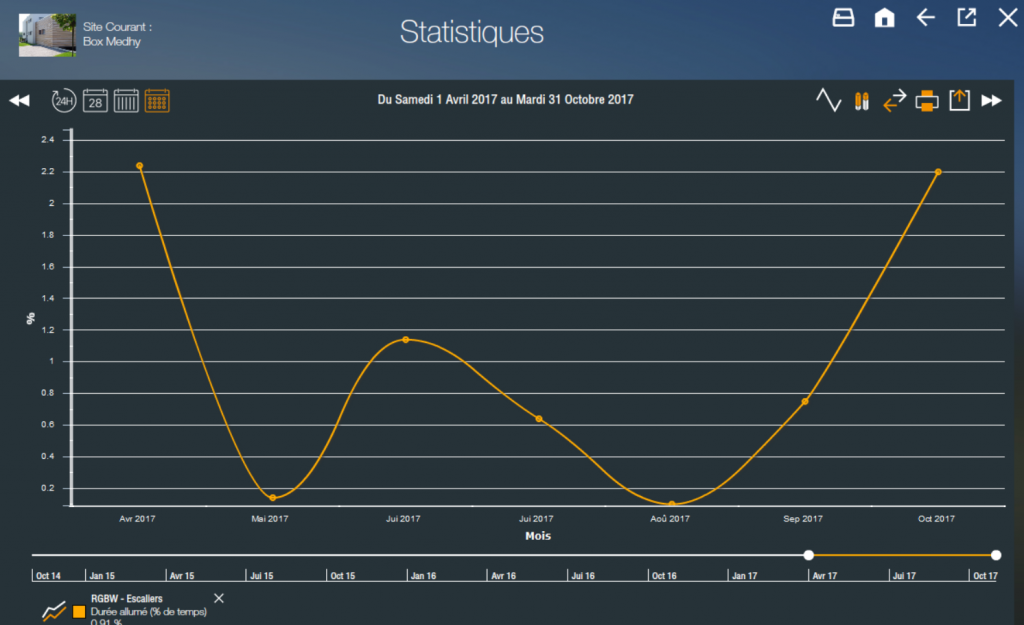
En conclusion
Le positif: Les serveurs Lifedomus sont très performants et s’adaptent à tout type de projet aussi bien chez un particulier que dans le tertiaire. De par son élégance et sa robustesse Lifedomus vous offre la possibilité de concrétiser vos projets tout en se fondant dans la masse. Le groupe Delta Dore est à l’écoute de ses clients et améliore ses box en fonctions du marché.
Le négatif : Le prix de ces serveurs est très onéreux, mais n’est ce pas le prix à payer pour une fiabilité, à vous d’en juger.
Vous faite un très bon choix de serveur, il sera dans votre installation le point fort, et vous offrira entière satisfaction.
Avis personnel: Lifedomus pour moi et un contrôleur très performant et compatible avec énormément d’équipements, sont aspect est discret et trouve sa place à n’importe quelle endroit. Au vu du prix, il faut une installation soit, de grande taille ou pour des clients exigents. Un point faible pour Lifedomus c’est la non comptabilité avec les objets connectés (mais vous avez la possibilité de prendre une Jeedom et de créer une passerelle universelle sur Lifedomus). L’application sur le téléphone reste sympa, mais optez pour une tablette dédiée à Design Studio pour plus d’options et fiabilité.